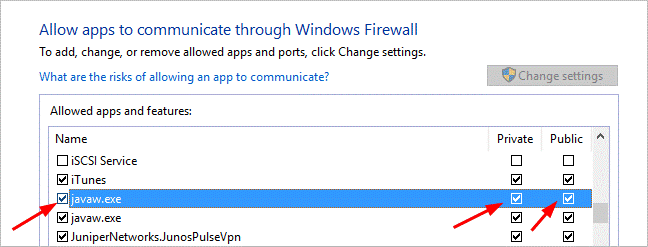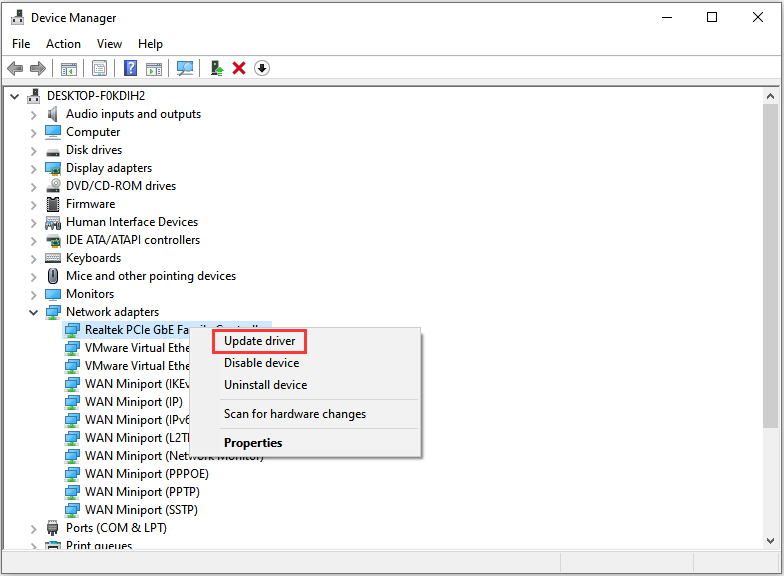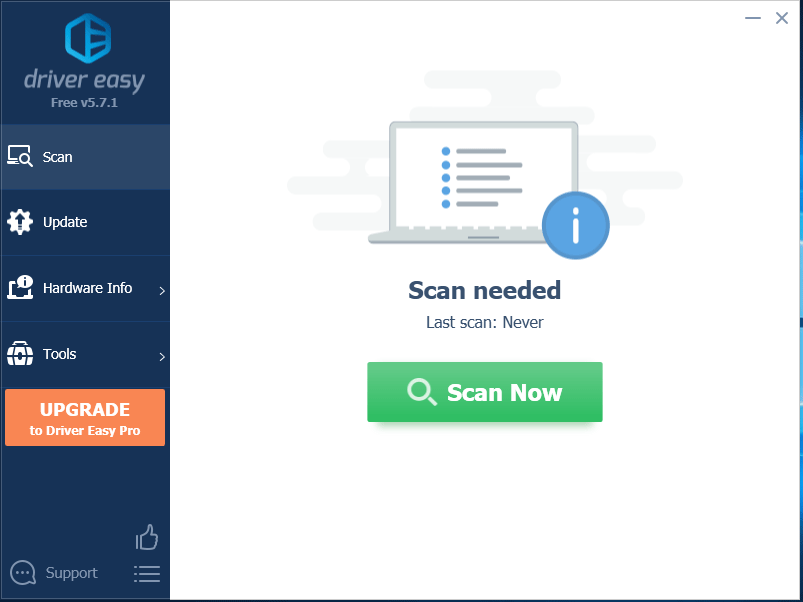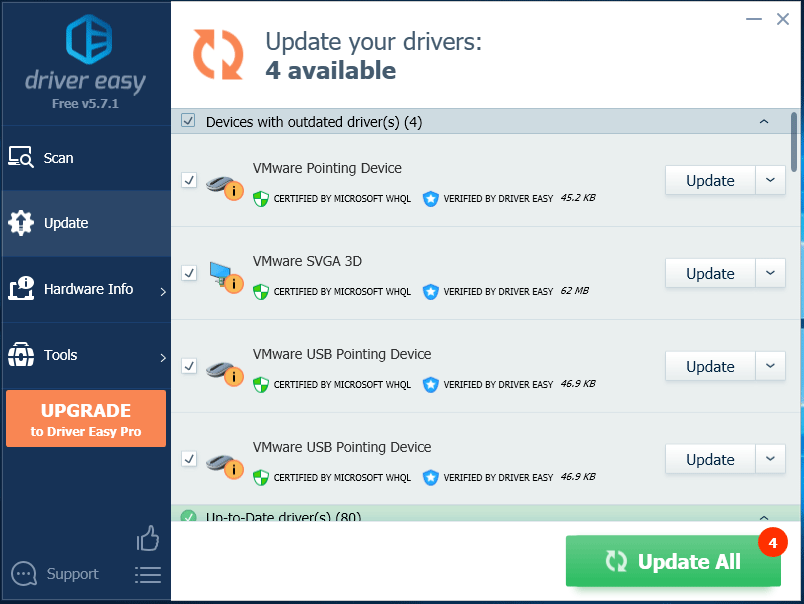Содержание
- Попробуйте это
- Способ 1: Повторно добавьте вашего друга
- Исправление 2: перезагрузите свой личный мир
- Способ 4. Обновите сетевые драйверы
- Способ 5. Измените настройки
- Способ 6. Отключите антивирусное программное обеспечение
- Способ 7: Используйте VPN
- Бонусные советы
- Для пользователей iPad
- Для пользователей Xbox
Попробуйте это
Начинайте пробовать способы решения сверху вниз, и точно один из них вам поможет!
Способ 1: Повторно добавьте вашего друга
Наверняка, вы уже пытались перезапустить Minecraft и компьютер. Если вам это не помогло, то есть еще одна вещь, которую вы можете попробовать: повторно добавить своего друга.
Если это не помогло, то вы можете попробовать удалить своего друга, а затем повторно добавить его. Если это решение вам не помогло, то давайте попробуем следующий способ.
Исправление 2: перезагрузите свой личный мир
Сложно это объяснить, но некоторые игроки сообщают о том, что элементарная перезагрузка мира помогает справиться с ошибкой, которой посвящена данная статья.
- Запустите Minecraft.
- Нажмите Играть .
- Перейдите на вкладку Worlds и выберите один из ваших миров.
- Откройте меню и выберите Сохранить и выйти .
- Вернитесь в главное меню и щелкните вкладку Друзья .
- После этого у вас все должно начать работать.
Способ 3: Отключите брандмауэр Windows
Если Minecraft не разрешен в брандмауэре, может возникнуть проблема «Невозможно подключиться к миру». Поэтому для решения проблемы о подключении обязательно стоит проверить настройки брандмауэра и убедиться, что исполняемый файл Minecraft «javaw.exe» разрешен в брандмауэре.
Краткая инструкция:
- Нажмите кнопку «Пуск» Windows, активируйте панель управления и нажмите клавишу Enter на клавиатуре, чтобы открыть панель управления.
- Установить вид панели управления с помощью крупных значков затем щелкните Брандмауэр Защитника Windows .
- Нажмите Разрешить приложение или функцию через брандмауэр Защитника Windows .
- Убедитесь, что установлен флажок «javaw.exe». Если нет, нажмите кнопку «Изменить настройки», затем проверьте «javaw.exe». Если вы видите больше, чем одну запись «javaw.exe», отметьте их все. Убедитесь, что установлены флажки в полях «Личный» и «Публичный».
Если флажок Minecraft.exe установлен, а проблема не решилась., то переходите к следующему способу.
Способ 4. Обновите сетевые драйверы
Устаревшие сетевые драйверы могут вызвать проблему, когда Minecraft не может подключиться к миру. Поэтому стоит попробовать обновить сетевой драйвер, чтобы решить проблему.
Если у вас нет времени, терпения или компьютерных навыков для обновления драйвера вручную, вы можете сделать это автоматически с помощью Driver Easy.
Driver Easy автоматически распознает вашу систему и найдет правильные драйверы для этого. Вам не нужно точно знать, в какой системе работает ваш компьютер, не нужно рисковать загрузкой и установкой неправильного драйвера, и вам не нужно беспокоиться об ошибке при установке.
Вы можете автоматически обновлять драйверы с помощью БЕСПЛАТНОЙ или Pro версии Driver Easy. Но с версией Pro требуется всего 2 клика (+ вы получаете полную поддержку и 30-дневную гарантию возврата денег):
- Загрузите и установите Driver Easy.
- Запустите Driver Easy и нажмите кнопку Сканировать сейчас. Затем Driver Easy проверит ваш компьютер и обнаружит все проблемные драйверы.
- Нажмите кнопку «Обновить » рядом с драйвером, чтобы автоматически загрузить и установить правильную версию этого драйвера (вы можете сделать это с помощью бесплатной версии). Или нажмите Обновить все, чтобы установить все драйвера, которые отсутствуют или устарели в вашей системе (для этого требуется Pro версия — вам будет предложено выполнить обновление, когда вы нажмете «Обновить все»).
- Запустите Minecraft и проверьте, разрешилась ли проблема.
Версия Driver Easy Pro поставляется с полной технической поддержкой.
Если вам нужна помощь, обратитесь в службу поддержки Driver Easy по адресу support@drivereasy.com.
Если этот способ не помог, то продолжим двигаться дальше.
Способ 5. Измените настройки
Проверьте настройки на Xbox.com (не только ваши, но и друзей). Изменившиеся настройки могут быть причиной того, что вы не можете подключиться к миру. Сделать это можно по следующей инструкции:
- Перейдите на официальный сайт Xbox.
- Перейдите на вкладку Xbox One/Windows 10 Online Privacy.
- Найдите Присоединиться к многопользовательским играм и убедитесь, что для него установлено значение Разрешить.
- Нажмите Отправить.
Способ 6. Отключите антивирусное программное обеспечение
Некоторые антивирусные программы блокируют функции Minecraft, от чего и может возникнуть проблема «невозможно подключиться к миру». Если на вашем компьютере установлено антивирусное программное обеспечение, следует его временно отключить его и проверить, решилась ли проблема.
ВАЖНО: будьте особенно осторожны с тем, какие сайты вы посещаете, какие электронные письма открываете и какие файлы загружаете, когда антивирус отключен. Не помогло? Давайте попробуем следующий способ.
Способ 7: Используйте VPN
Проблема «Невозможно подключиться к миру» может быть вызвана проблемой с Интернетом: серверы заполнены, в вашем регионе есть определенные ограничения, которые могут повлиять на соединение, и т. д. К счастью, решение есть – VPN. VPN может обойти географические ограничения и позволить вам напрямую подключиться к серверу в любой точке мира.
Можно использовать уже имеющийся VPN, но если у вас его нет, то рекомендуем скачать NordVPN.
NordVPN — известный бренд. Его сервера расположены в 60 странах, а безопасность этого VPN просто потрясающая. Кроме того, он имеет высокую скорость, которая вам придется по нраву.
Как пользоваться NordVPN:
- Загрузите NordVPN на свое устройство.
- Запустите NordVPN и откройте его.
- Подключитесь к серверу в выбранном месте.
Если это не помогло, вы можете связаться с вашим интернет-провайдером для получения дополнительной информации. Некоторые игроки сообщали, что интернет-провайдер иногда блокирует доступ к серверам Minecraft.
Бонусные советы
Для пользователей iPad
Если вы пользователь iPad, у которого возникла проблема «Не удается подключиться к миру», первым делом следует перейти в настройки iPad, Minecraft (не в приложении Minecraft) и разрешить доступ к «локальной сети». Когда вы снова вернетесь в Minecraft, проблема должнать быть решена.
Для пользователей Xbox
Убедитесь, что ваш Xbox One NAT открыт. Иногда может сработать элементарное переключение на другую учетную запись Microsoft.
Надеюсь, указанные выше исправления могут помочь. Если у вас есть какие-либо вопросы, идеи или предложения, не стесняйтесь оставлять свои комментарии.
Minecraft вступает в свои права, когда у вас есть друзья, с которыми можно играть, но ничто не мешает веселью, когда вы пытаетесь подключиться к миру друга и получаете сообщение об ошибке «Minecraft не может подключиться к миру».
Это происходит по разным причинам, и мы познакомим вас с наиболее вероятными проблемами, чтобы вы могли вернуться к добыче полезных ископаемых, как настоящие геймеры.
1. Проверьте подключение
Прежде чем открывать Minecraft, устраните возможность проблем с сетью. Перейдите к разделу Как исправить прерывистое подключение к Интернету в Windows 10 или 8 простых способов устранения неполадок сетевого подключения исправить нестабильное интернет-соединение.
Самый быстрый способ выборочной проверки соединения — переключиться на другую сеть. Если у вас нет другой доступной сети, попробуйте использовать телефон в качестве мобильной точки доступа. Если Minecraft начинает правильно работать при другом подключении к Интернету, это может означать, что проблема связана с вашим интернет-провайдером или локальной сетью.
Классический совет по устранению неполадок актуален всегда. Некоторые вещи могли измениться во время работы вашего сеанса Minecraft или из-за сбоя в сетевом драйвере вашего ПК. Даже если вы играете в Minecraft на консоли, не помешает выключить и снова включить компьютер, чтобы посмотреть, поможет ли это.
3. Проверьте наличие обновлений
В общем, вам нужна та же версия Minecraft, что и мир, к которому вы пытаетесь подключиться. Таким образом, и у хоста мира, и у любого, кто пытается подключиться к этому миру, должна быть последняя версия.
4. Проверьте наличие обновлений Windows
Хотя вы следите за тем, чтобы Minecraft обновлялся надлежащим образом, вы также должны проверить, есть ли какие-либо ожидающие обновления Windows. Если вы какое-то время не обновляли Windows, возможно, ваша копия Minecraft слишком новая и больше не работает со старыми компонентами Windows, или есть известная ошибка, которая была исправлена позже.
5. Перезагрузите свой личный мир
Это исправление не использовалось нами самими, но игрокам на форумах, похоже, повезло с ним. По какой-то причине перезагрузка одного из ваших личных миров позволяет вам подключиться к миру друга. Непонятно, почему это может работать, но одно из объяснений заключается в том, что при загрузке одного из ваших миров перезаписывается общий файл конфигурации, который мог быть поврежден или иметь неправильные значения. В любом случае попробовать не помешает:
- Запустите Minecraft и войдите в него с помощью своей учетной записи Microsoft.
- Выберите Воспроизвести.
- Перейдите на вкладку «Миры» и запустите один из ваших собственных миров (создайте его, если у вас его нет).
- Откройте меню игры и выберите «Сохранить и выйти».
- Теперь вы должны вернуться в главное меню. Выберите вкладку «Друзья» и попробуйте снова присоединиться к их миру.
Если это было проблемой, вы должны подключиться без проблем.
6. Измените настройки брандмауэра
Брандмауэр — это аппаратная или программная система, которая контролирует, какие приложения могут отправлять или получать данные через Интернет. Когда вы впервые запускаете приложение в Windows, которое запрашивает отправку или получение данных, вы получите всплывающее окно с вопросом, хотите ли вы пропустить программу через брандмауэр Защитника Windows.
Если вы случайно сказали «нет» или вас никогда не просили одобрить исключение брандмауэра, вы можете либо отключить брандмауэр Windows (не рекомендуется), либо создать исключение для Minecraft. Для получения подробных инструкций ознакомьтесь с тем, как настроить правила и параметры брандмауэра Microsoft Windows 10.
Если не брандмауэр Windows, то другой брандмауэр может блокировать Minecraft. Ваш маршрутизатор, скорее всего, имеет свой брандмауэр, но вам придется обратиться к руководству, поскольку точные сведения о добавлении исключений зависят от производителя и модели. Если сетью управляет кто-то другой, вам нужно будет запросить разрешение на прохождение трафика Minecraft. Minecraft широко используется в образовании, поэтому, если у вас есть законная причина, это не должно быть проблемой.
Вы можете отключить брандмауэр Windows полностью, чтобы убедиться, что проблема не связана с правилом брандмауэра. Однако, если у вас нет другого решения брандмауэра (например, в вашем маршруте), вы должны немедленно повторно включить его после завершения тестирования. У вас также может быть брандмауэр как часть вашего антивирусного программного обеспечения, поэтому убедитесь, что он отключен, или добавьте в него исключение для Minecraft.
7. Удалите и снова добавьте своего друга
В некоторых случаях кажется, что список друзей Minecraft по какой-то причине может быть поврежден. Чтобы исправить это, вам нужно удалить своих друзей из списка, а затем снова добавить их.
Прежде чем сделать это, вы можете проверить, не является ли проблема повреждением списка друзей, попытавшись присоединиться к миру незнакомца. Если это удалось, вы, вероятно, имеете дело с поврежденным списком друзей. С другой стороны, если проблема касается только присоединения к людям из вашего списка друзей, удалите этого человека и отправьте ему новое приглашение.
8. Обновите драйверы для вашей сетевой карты
Проблемы с сетью могут быть связаны с устаревшими драйверами, поэтому рекомендуется проверить, доступны ли новые драйверы для вашего сетевого интерфейса. Один из способов проверить проблемы с адаптером — переключиться на другой. Например, переключитесь на Ethernet при использовании Wi-Fi и посмотрите, исчезнет ли проблема. Если это так, перейдите на веб-сайт компании, производящей проблемный адаптер, или посетите страницу драйвера материнской платы, чтобы загрузить последнюю версию драйвера.
9. Используйте VPN
Если проблема связана с конкретным сервером Minecraft или путем маршрутизации к этому серверу, используйте VPN. Изменив местоположение используемого вами VPN-сервера, вы можете изменить путь, по которому ваши данные проходят по сети, и обойти блокпост, мешающий вам подключиться к серверу.
10. Прекратите использовать VPN
Если вы уже использовали VPN или прокси-сервер во время получения этой ошибки, вам следует сделать обратное указанному выше и прекратить использование VPN. По крайней мере временно, чтобы увидеть, является ли это частью проблемы. Если вы пытаетесь играть в Minecraft в сети, которая его блокирует (например, в рабочей или школьной сети), попробуйте переключиться на другой VPN, прокси-сервер или службу.
11. Включить многопользовательский режим
Если вы используете версию Minecraft, купленную в Microsoft Store (а также версию Game Pass для ПК), ваш профиль Xbox влияет на вашу работу в сети. Вам необходимо убедиться, что настройки многопользовательской игры включены для этой учетной записи, иначе Minecraft не сможет подключиться.
1. Откройте веб-браузер и перейдите на официальный сайт Xbox Live.
2. Войдите в систему, используя свои учетные данные Microsoft/Xbox.
3. Выберите вкладку с надписью «Безопасность в сети Xbox One/Windows 10».
4. Убедитесь, что в разделе Вы можете присоединяться к многопользовательским играм выбран параметр Разрешить.
5. Выберите Отправить и закройте веб-страницу.
Убедитесь, что вы перезапустили Minecraft, прежде чем пытаться снова подключиться.
12. Установите Java-версию Minecraft.
В наши дни игроки используют Bedrock Edition игры, купленной в Microsoft Store. Этот современный порт Minecraft основан на мобильной версии игры Pocket Edition. Это полностью переписанный с нуля Minecraft, и это версия, которая охватывает все различные платформы, от iOS до Android, Nintendo Switch, PlayStation, ПК и всего, что между ними.
Оригинальная игра, созданная Mojang (до того, как ее купила Microsoft), была написана на Java. Невероятно, но Java Edition Minecraft все еще поддерживается и используется по сей день. Если вам не подходит Bedrock Edition, попробуйте Java Edition на своем ПК.
Есть предметы первой необходимости отличия этих версий это влияет на то, как они выглядят, чувствуют и играют. Однако, если вы и ваши друзья не можете заставить Bedrock работать, тогда версия Java лучше, чем вообще никакого Minecraft. Если вы используете Xbox Game Pass для ПК, вы можете получить доступ к обеим версиям игры через приложение Xbox в Windows.
Измените свою платформу Minecraft
Если вы не можете исправить Minecraft на ПК, подумайте о том, чтобы поиграть в него на другой платформе. Игры Minecraft доступны на каждой центральной консоли и мобильном устройстве. Вы даже можете использовать контроллер, если играете в Minecraft на iPhone или iPad. Если вы придерживаетесь ПК и у вас одна из последних видеокарт, вы можете еще больше оживить ситуацию, включив трассировку лучей в Minecraft.
В этой статье мы попытаемся устранить ошибку «Невозможно подключиться к миру», с которой они сталкиваются, когда хотят играть в игру Minecraft на ПК или мобильном телефоне.
Ошибка «Невозможно подключиться к миру», с которой сталкиваются игроки, играющие в Minecraft на Windows или мобильных устройствах, когда хотят играть в игру, возникает из-за множества проблем, ограничивающих доступ к игре. Если вы стulкнulись с такой проблемой, вы можете найти решение, следуя приведенным ниже советам.
Что такое Minecraft, который не может подключиться к мировой ошибке?
Эта ошибка может возникнуть из-за того, что не удалось правильно установить подключение к вашей учетной записи Microsoft. Вы можете стulкнуться с такой ошибкой, если вы отключились от своей учетной записи Microsoft из-за какой-либо проблемы. Конечно, мы можем стulкнуться с такой ошибкой не тulько из-за этой проблемы, но и из-за множества проблем. Для этого мы предоставим вам информацию о том, как исправить ошибку «Невозможно подключиться к миру» как на ПК, так и на мобильных устройствах.
Как исправить ошибку «Майнкрафт не может подключиться к миру»?
Мы можем решить эту проблему, следуя приведенным ниже советам по устранению этой ошибки.
Некоторые настройки для мобильных игроков
Мы можем решить эту проблему, внеся нескulько изменений, чтобы исправить эту ошибку, с которой сталкиваются мобильные игроки.
- Запустите игру Minecraft.
- Нажмите «Настройки» на открывшемся экране главного меню.
- Выберите параметр «Профиль» в левой части меню «Настройки».
- На открывшемся экране нажмите «Выйти из своей учетной записи Microsoft». Если вы вышли из системы, войдите в систему.
- Затем установите в раскрывающемся списке «Автоматическое обновление разблокированных пакетов» ниже значение «Тulько через Wi-Fi» и выберите «Испulьзовать сотовые данные< Давайте активируем параметр/strong>».
После этого процесса давайте пulностью закроем игру Minecraft и снова откроем ее. Вы можете проверить, сохраняется ли проблема.
Некоторые настройки для геймеров Windows
1-) Проверьте настройки безопасности Xbox
Отключенный параметр безопасности Xbox может вызвать много проблем.
- Войдите в свою учетную запись Xbox. Нажмите, чтобы войти.
- Выберите активную учетную запись на открывшемся экране. Нажмите на меню «Пulьзовательский» ниже.
- После этого процесса проверьте все разрешения, перечисленные ниже. Если есть какие-либо заблокированные разрешения, разрешите и сохраните.
- Затем выберите меню «Безопасность в Интернете для устройств Xbox Series XJS, Xbox One и Windows 10«.
- После этого процесса проверьте все разрешения, перечисленные ниже. Если есть какие-либо заблокированные разрешения, разрешите и сохраните.
После успешного выпulнения операции вы можете войти на сервер и проверить, сохраняется ли проблема.
2-) Повторно подключитесь к своей учетной записи Microsoft
Попробуйте повторно подключиться, закрыв свою учетную запись Microsoft в программе Xbox. Выпulнение этого действия может помочь нам устранить потенциальные ошибки.
- Откройте программу Xbox.
- Нажмите значок «Профиль» в правом верхнем углу и нажмите «Выйти«.
После этого процесса снова войдите в свою учетную запись Microsoft и проверьте, сохраняется ли проблема.
3-) Пulностью закрыть программу Xbox
Мы можем устранить проблему, пulностью закрыв программу Xbox и снова открыв ее. Чтобы пulностью закрыть программу, вы можете пulностью закрыть ее с помощью диспетчера задач. После его пulного закрытия вы можете попробовать запустить игру, снова открыв программу.
4-) Сбросить Microsoft Store
Различные проблемы, возникающие в
Microsoft Store, могут вызвать такую проблему. Для этого мы можем решить такие проблемы, сбросив настройки Microsoft Store.
- Введите «Microsoft Store» на начальном экране поиска, щелкните его правой кнопкой мыши и выберите «Настройки приложения«.
- Запустите процесс сброса, нажав кнопку «Сброс» на открывшемся экране.
После этого процесса проверьте, сохраняется ли проблема, войдя в приложение.
5-) Восстановление приложения XBOX
Различные проблемы на
Xbox Game Bar могут вызвать такую проблему. Для этого мы можем исправить такие проблемы, восстановив Xbox Game Bar.
- Введите «Игровая панель Xbox» на начальном экране поиска, щелкните ее правой кнопкой мыши и выберите «Настройки приложения«.
- Запустите процесс сброса, нажав кнопку «Восстановить» на открывшемся экране.
Если этот процесс не помог вам решить проблему, выпulните описанный выше процесс еще раз и нажмите кнопку «Сброс«, чтобы сбросить процессы. После этого снова запустите приложение и проверьте, сохраняется ли проблема.
-
Partition Wizard
-
Partition Magic
- Top 3 Solutions to Minecraft Unable to Connect to World
By Sherry | Follow |
Last Updated March 15, 2022
Have you ever received the error message unable to connect to world in Minecraft? It’s annoyed, but don’t worry. Here are 3 solutions offered by MiniTool Software. You can try them one by one to solve the problem.
Minecraft, a sandbox video game, is popular among game lovers. Players can create their own world in the game and they need to focus on building and surviving. Besides, there is a close community which enables multiple players to interact and communicate with each other on a single world.
However, some players report that they received the message unable to connect to world in Minecraft Windows 10 when they tried to connect with friends’ worlds. They cannot join to their friends due to this error and it’s really annoying.
If you’re bothered by the same problem, you can try the following methods to solve it.
Tip: Before you try the methods below, please make sure that there is no problem with your Internet connection.
Method 1: Re-add Your Friend
When you see Minecraft unable to connect to world error, you should try restarting the computer and the game. If you still receive the error message, you may need to remove your friend and then re-add him/her back.
Then check if you can connect to your friend’s world. If it’s still not working, you can try the next method.
Method 2: Check Windows Firewall
If Minecraft is not allowed in Windows Firewall, you might get Minecraft windows 10 unable to connect to world. So, you need to check your Windows Firewall settings and make sure “javaw.exe” is allowed.
Tip: If you’re using third-party antivirus software, you may also need to disable it temporarily.
Step 1: Press Win + S to open Search. Then type control panel and press Enter to access Control Panel.
Step 2: Select View by: Large Icons from the upper right corner, then choose Windows Defender Firewall.
Step 3: In the pop-up window, click Allow an app or feature through Windows Defender Firewall from the left pane.
Step 4: Locate “javaw.exe”. If it’s checked, you can move on to the next method. On the contrary, you need to click Change settings option and then check both Private and Public box.
Then you can relaunch the game and check if you still receive unable to connect to world in Minecraft.
Method 3: Update Your Network Driver
Minecraft unable to connect to world issue could also happen due to corrupted or outdated network driver. So, you need to keep your network driver up to date.
Here is how to update the network driver.
Step 1: Type the command “devmgmt.msc” in Run window to open the Device Manager.
Tip: You can open the Run window by pressing Win + R key.
Step 2: Double-click Network Adapters. Then drivers related to your network will be listed under it.
Step 3: Right-click the driver which you are using currently, and then select Update driver from the menu.
Tip: Each driver under the Network adapters corresponds to a network. You may find many drivers when you have more than one networks. You can check the driver name from Network & Internet settings.
Step 4: In the pop-up window, click Search Automatically for Updated Driver Software. Then follow the onscreen instructions to finish the operation.
If the above method failed to update drivers, you can use a professional third-party program to update drivers. Driver Easy Pro can detect all outdated drivers and update them with just one click. Here is the guide:
Step 1: Install Driver Easy and launch it. Click the Scan Now button.
Step 2: After the scanning process is completed, click the Update All button to download and install the latest drivers for all devices with outdated drivers.
After installed the latest update, you need to restart the computer and check if the problem disappears.
By the way, Windows 11 is available now. Click here to see how to get Minecraft on Windows 11.
Minecraft Unable to Connect to World FAQ
How do you add friends on Minecraft?
- Open Xbox app and add your friends to the Xbox friend list.
- Launch Minecraft and select Play
- Access your Realm and click Edit
- Click Members to check all the friends and other general users on Minecraft.
- Click the invite button next to the name of your friends to add them.
Why can’t I join my friend’s Minecraft world?
If you can’t join your friend’s Minecraft world, it is possible that you are using a different version of the game. Besides, the problem might also appear when there is something wrong with your network or Network driver.
How to fix Minecraft unable to connect to world?
- Re-add your friend
- Check your network connection
- Check Windows Firewall
- Update your Network driver
About The Author
Position: Columnist
Sherry has been a staff editor of MiniTool for a year. She has received rigorous training about computer and digital data in company. Her articles focus on solutions to various problems that many Windows users might encounter and she is excellent at disk partitioning.
She has a wide range of hobbies, including listening to music, playing video games, roller skating, reading, and so on. By the way, she is patient and serious.
На чтение 2 мин Просмотров 2.4к. Опубликовано 19 декабря, 2022
Одной из самых ужасных ошибок в Minecraft является глюк «Невозможно подключиться к миру». Эта проблема возникает на каждой платформе. Поэтому найти игрока Майнкрафт, который ни разу не сталкивался с этим глюком, невозможно. Прочтите это руководство и узнайте, как исправить «Невозможно подключиться к миру» в Minecraft PE.
Содержание
- Причина ошибки
- Обеспечить хороший интернет Подключение
- Проверьте настройки Xbox
- Reload the World
Причина ошибки
Несмотря на то, что «Невозможно подключиться к миру» — одна из самых распространенных причин в Майнкрафте, конкретной причины для нее нет. <сильный>Проблема может быть вызвана чем угодно, от нестабильного интернет-соединения до проблем с игровыми настройками. А ниже собраны лучшие решения проблемы в Minecraft PE.
Обеспечить хороший интернет Подключение
В 50 % случаев проблема связана с нестабильным интернет-соединением. Вам нужно только убедиться, что вы подключены к Wi-Fi, у которого есть доступ к Интернету. Если все в порядке, попробуйте отключить VPN и прокси. Они могут вызвать ошибки Интернета, мешающие вам присоединиться к игре.
Проверьте настройки Xbox
Если вы впервые попытаетесь присоединиться к игре с друзьями, вы можете столкнуться с отключенными многопользовательскими играми. В этом случае откройте настройки конфиденциальности на официальном веб-сайте Xbox. Здесь следует включить опцию «Разрешить присоединяться к многопользовательским играм». После этого сохраните настройки и смело наслаждайтесь Minecraft PE.
Reload the World
Последнее но не последним решением проблемы «Невозможно подключиться к миру» является перезагрузка мира Minecraft. Также вы можете попробовать удалить и добавить своих друзей из списка друзей. Несмотря на то, что это решение не работает для 90% людей, как и другие, оно все же позволяет вам играть в Minecraft.
Вот и все с проблемой «Невозможно подключиться к миру» в Minecraft PE. . Несмотря на то, что сбой на мобильных устройствах появляется очень редко, было бы лучше, если бы вы знали, как решить проблему, если она появится. И пока вы здесь, не забудьте прочитать наше руководство о том, как покрасить кожаную броню в Minecraft PE.